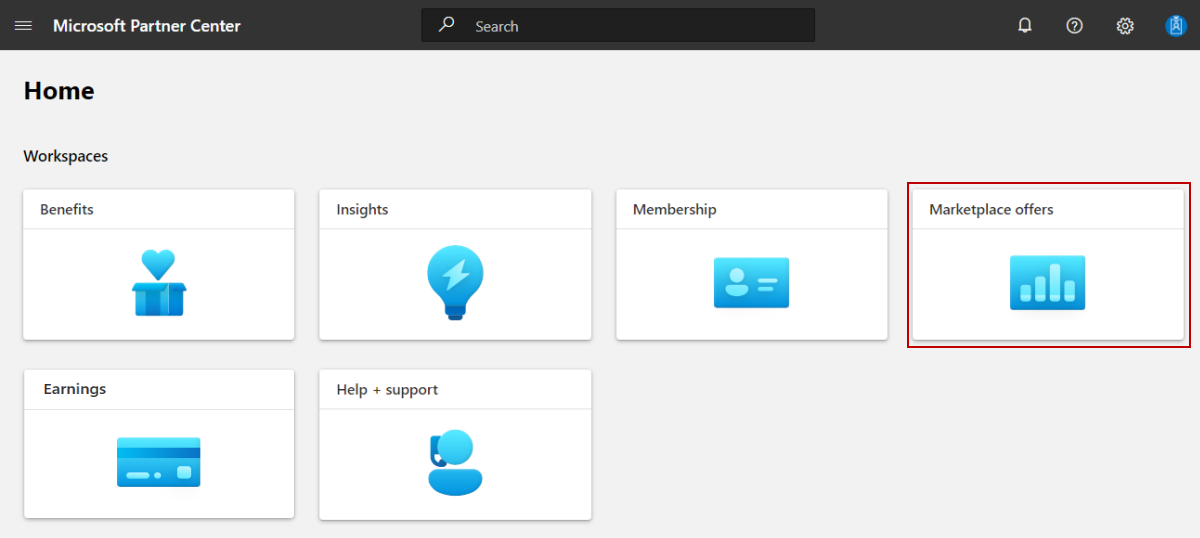Comment tester et publier une offre SaaS sur la place de marché commerciale
Cet article explique comment utiliser l’Espace partenaires afin de soumettre votre offre SaaS pour publication, afficher un aperçu de votre offre, la tester, puis la publier en direct sur la place de marché commerciale. Vous devez avoir déjà créé une offre que vous souhaitez publier.
Remarque
Nous vous recommandons de créer une offre de test et de développement (DEV) distincte comme un moyen à faible risque de test avant de publier votre offre de production (PROD). Procédez comme suit pour créer et tester l’offre DEV avant de publier votre offre (PROD).
Soumettre votre offre pour publication
Connectez-vous à l’Espace partenaires.
Sur la page d’accueil, sélectionnez la vignette Offres de la Place de marché.
Sur la page d’offres de la Place de marché, sélectionnez l’offre que vous souhaitez publier.
Dans l’angle supérieur droit du portail, sélectionnez Vérifier et publier.
Assurez-vous que la colonne État de chaque page indique Complète. Les états possibles sont les suivants :
- Non démarré : la page n’est pas démarrée.
- Incomplète : des informations requises sont manquantes dans la page ou des erreurs doivent être corrigées. Vous devez revenir à la page et la mettre à jour.
- Complète : la page est complète. Toutes les données requises ont été fournies et il n’existe aucune erreur.
Si l’un des pages présente un État autre que Complète, sélectionnez le nom de la page, corrigez le problème, enregistrez la page, puis sélectionnez Vérifier et publier à nouveau pour revenir à cette page.
Après avoir compléter toutes les pages, dans la boîte Notes pour la certification, fournissez des instructions de test à l’équipe de certification pour vous assurer que votre application est correctement testée. Fournissez toutes les notes supplémentaires utiles pour comprendre votre demande.
Pour démarrer le processus de publication de votre offre, sélectionnez Publier. La page Vue d’ensemble de l’offre s’affiche et indique l’État de publication de l’offre.
L’état de publication de votre offre changera à mesure qu’il progressera dans le processus de publication. Pour plus d’informations sur ce processus, consultez Étapes de validation et de publication.
Conseil
Après avoir publié une offre, le propriétaire de votre compte de développeur est averti de l’état de publication et des actions requises par e-mail et dans l’Espace partenaires. Pour plus d’informations sur le Centre d’actions, consultez Vue d’ensemble du Centre d’actions.
Afficher un aperçu de votre offre et la tester
Lorsque l’offre est prête pour votre déconnexion, nous vous enverrons un e-mail pour vous demander de passer en revue et d’approuver la préversion de votre offre. Vous pouvez également actualiser la page Vue d’ensemble de l’offre depuis votre navigateur pour voir si votre offre a atteint la phase d’approbation de publication. Si c’est le cas, le bouton Go Live et les liens d’aperçu seront disponibles. Il y aura un lien soit pour l’aperçu Microsoft AppSource, soit pour l’aperçu de la Place de marché Azure, ou les deux, selon les options que vous avez choisies lors de la création de votre offre. Si vous avez choisi de vendre votre offre par le biais de Microsoft, quiconque a été ajouté au public de la préversion peut tester son acquisition et son déploiement pour vérifier qu’elle répond à vos exigences au cours de cette phase.
La capture d’écran suivante montre la page Vue d’ensemble de l’offre pour une offre SaaS, avec deux liens d’aperçu sous le bouton Démarrer. Les étapes de validation que vous verrez sur cette page varient en fonction des sélections que vous avez effectuées lors de la création de l’offre.
Pour afficher un aperçu de votre offre, procédez comme suit.
Sur la page Vue d’ensemble de l’offre, sélectionnez un lien d’aperçu sous le bouton Démarrer.
Pour valider le flux d’achat de bout en bout, achetez des plans en utilisant l’URL d’aperçu générée pendant la phase de publication intitulée Approbation de l’éditeur. Notez que le compte client utilisé pour l’achat est facturé. Le paiement de l’éditeur a lieu quand les critères sont satisfaits conformément au calendrier de paiement avec les frais d’agence déduits du prix d’achat.
Si votre offre SaaS prend en charge la facturation contrôlée à l’aide du service de contrôle de la place de marché commerciale, examinez et suivez les meilleures pratiques de test détaillées dans les API de facturation contrôlée de la place de marché.
Passez en revue et suivez les instructions de test dans API de traitement SaaS version 2 dans la place de marché commerciale de Microsoft pour vous assurer que votre offre est correctement intégrée avec les API avant de la publier en ligne.
Si l’étape de validation de l’offre a généré des avertissements, un lien Afficher le rapport de validation s’affiche sur la page Vue d’ensemble de l’offre. Veillez à consulter le rapport et à résoudre les problèmes avant de cliquer sur le bouton Démarrer. Dans le cas contraire, la certification risque d’échouer et de retarder la mise en ligne de votre offre.
Si vous devez apporter des changements à l’offre après en avoir affiché l’aperçu et l’avoir testée, vous pouvez la modifier et soumettre à la publication une nouvelle préversion. Pour plus d’informations, consultez Mettre à jour une offre existante dans la Place de marché commerciale.
Publier votre offre en ligne
Après avoir complètement testé votre préversion, sélectionnez Démarrer pour publier votre offre sur le place de marché commerciale. Si votre offre est déjà en ligne dans la place de marché commerciale, les mises à jour que vous effectuez ne sont pas mises en ligne tant que vous ne sélectionnez pas Démarrer.
Important
Ne sélectionnez jamais Go live pour une offre de développement/test.
Maintenant que vous avez choisi de rendre votre offre disponible sur la Place de marché commerciale, nous effectuons une série de vérifications de validation finales pour vous assurer que l’offre en direct est configurée comme la préversion de l’offre. Pour plus d’informations sur ces contrôles de validation, consultez Phase de publication.
Une fois ces vérifications terminées, votre offre est publiée sur la place de marché.